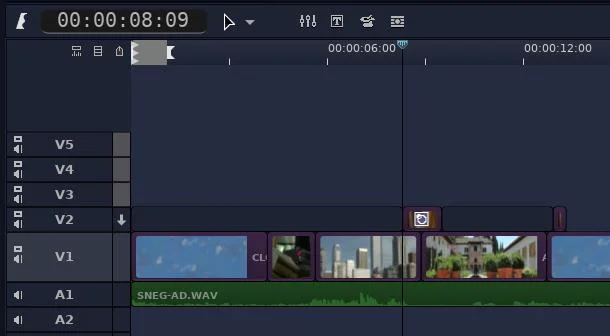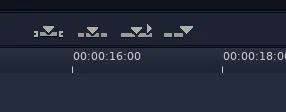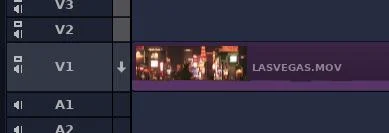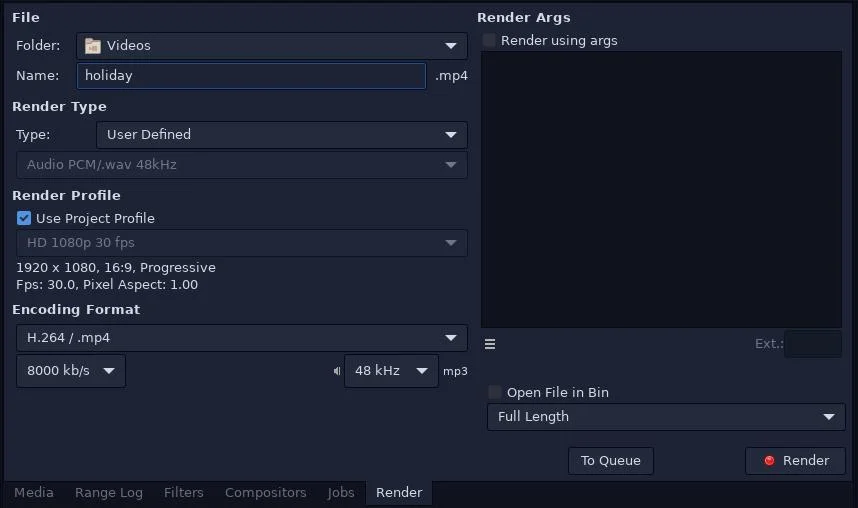使用 Flowblade 在 Linux 上快速编辑视频
Flowblade 是一款简约的视频编辑应用程序,旨在让您快速轻松地剪辑视频。
您是否有需要剪切在一起的视频,但发现视频编辑应用程序太复杂? Flowblade 是一款简约的视频编辑应用程序,旨在让您快速轻松地剪辑视频。
视频编辑可能具有挑战性。有很多事情要考虑,有很多镜头要回顾,有一个故事要讲,而且除了其他一切之外,还有你必须学习的软件。然而,这里存在一个常见的难题:大多数人只需要视频编辑应用程序中大约 80% 的功能,而您可以使用大型“专业”编辑器使用的大约 50% 的资源来实现 80% 的日常编辑任务。这就是 Flowblade 真正擅长的地方。这是一个简单的编辑器,可以完成您需要的所有基本任务,此外还可以完成更多任务。然而,它侧重于要点,因此您可以立即开始编辑,并且您永远不会被您可能永远不会使用的菜单选择所淹没,更不用说理解了。
在 Linux 上安装 Flowblade
Flowblade 可通过包管理器在大多数 Linux 发行版上使用。在 Fedora、Mageia 和类似发行版上:
$ sudo dnf install flowblade在 Elementary、Mint 和其他基于 Debian 的发行版上:
$ sudo apt install flowblade不过,我使用 Flowblade 作为 Flatpak。
选择工作流程
当您第一次启动 Flowblade 时,它会提示您选择默认工作流程。答案没有正确或错误之分,但您可能还不知道您喜欢哪种编辑风格。假设您习惯了传统的离线电影编辑。在这种情况下,电影工作流程会让您感觉很自然,让您可以在 Moviola 风格的监视器中主要处理每个剪辑,并针对时间线中的特定轨道进行插入和覆盖操作。这恰好是我首选的工作流程,经过一些练习,它可能是最快的方法,特别是对于素材的粗略组装。然而,标准设置是一个很棒的通用工作流程,可以轻松地在应用程序(和您的素材)周围进行点击,并随心所欲地解决问题。
在本文中,我使用标准设置和通用工作流程。
流刃接口
Flowblade 界面有四个核心组件:
- 左上角的媒体箱
- 监视器位于右上角
- 底部的时间线
- 水平工具栏直接穿过中间
还有更多,但这些是您将花费大部分时间使用的窗板。
导入素材
您的第一步就在媒体箱中:右键单击添加媒体。要将视频片段导入 Flowblade,请右键单击媒体箱并选择添加视频、音频和图像。当您从硬盘导入素材时,系统可能会提示您更改项目配置文件。这不是一个错误。这只是意味着您的相机不会以与 Flowblade 的任意设置相同的分辨率和帧速率录制视频。让 Flowblade 适应您的视频片段是安全的。
粗略的组装
视频片段的第一段剪辑被称为粗略组装,因为它正是这样的:对视频剪辑进行快速且不精确的组装,以便它们讲述一个故事。这个故事可能不完整,可能不优雅,而且比需要的更长,但通过你的粗略组装,你会雕刻出美丽的东西。但首先,您需要将讲述故事所需的剪辑放入时间轴中。
要查看视频剪辑,请双击媒体箱中的图标,以在右侧的剪辑监视器面板中将其打开。您可以使用空格键开始和停止播放或使用用户界面中的播放控制按钮在显示器中播放剪辑。您可以单击显示器的进度条将播放头定位在任何特定帧。因为剪辑的开头和结尾通常有不需要的素材(您通常在这些点定位摄像机或调用“动作”或“剪切”),所以您可以仅标记剪辑的部分您需要使用标记开始和标记结束按钮,或者按键盘上的I和O键。
一旦您选择了视频片段的精彩部分(“好”,是指剪辑中有助于您想要讲述的故事的部分),您可以将其移至时间线中。
在时间轴上工作
您可以通过点击监视器中的视频帧并将其放入时间线中,将入点和出点标记之间的视频从剪辑监视器拖动到时间线中。这是将剪辑添加到时间线的快速且直观的方法,但它实际上是最不精确的方法。
(塞思·肯伦,CC BY-SA 4.0)
我发现使用“插入”、“覆盖”和“追加”快捷方式速度更快且不易出错。标记剪辑的精彩部分后,您可以按 U 将剪辑附加到时间线。
(塞思·肯伦,CC BY-SA 4.0)
这意味着您的功能工作流程是:
- 在剪辑监视器中打开剪辑。
- 按I和O标记好部分。
- 按U将剪辑添加到时间线。
这是一种快速高效的工作方式。
如果您忘记了重要的剪辑,您可以进行插入编辑而不是追加编辑。将播放头放置在时间线中需要插入剪辑的位置,然后按 Y 将剪辑监视器中的剪辑发送到该位置。
时间轴中的所有编辑都发生在目标轨道上,该轨道由向下箭头图标指示。默认情况下,目标轨道是 V1,因此您的大部分初始故事都是在那里构建的。
(塞思·肯伦,CC BY-SA 4.0)
用 Flowblade 讲述您的故事
当您完善故事时,您可以完善并构建最初的时间线轨道。有时,这意味着您需要更改目标轨道并将剪辑镜头放置在主要故事情节上方。其他时候,这可能意味着您需要缩短或延长时间线中已有的剪辑。
要在时间线中缩短或延长剪辑,请双击该剪辑,然后将鼠标悬停在剪辑的头部或尾部上,单击并拖动,直到获得正确的效果。
导出您的项目
要与其他人共享您的电影,您必须将时间线中的剪辑渲染为统一的电影文件。 Flowblade 使用专用的批量渲染队列应用程序进行渲染,您可以从 Flowblade 启动该应用程序。这实际上是一个不同的计算过程,因此您可以关闭 Flowblade 而无需停止渲染。背景渲染是我最喜欢的 Flowblade 功能之一。
要在 Flowblade 中启动渲染:
- 转到渲染菜单并选择添加到批量渲染队列。
- 点击媒体箱面板的渲染标签。
- 选择电影的目标文件夹和文件名,然后单击渲染。
(塞思·肯伦,CC BY-SA 4.0)
在 Linux 上快速轻松地进行视频编辑
Flowblade 不仅仅是基本编辑。它具有视频效果和过渡、基本的音频混合器以及将音轨导出到 Ardor 以进行专用混音的功能,以及从时间轴添加和删除剪辑的更多方法等等。然而,基础知识和界面都很简单,这使得从第一次启动就可以轻松开始编辑,无论是第一次编辑视频还是第一次使用 Flowblade 编辑。无论您处于编辑的哪个阶段,Flowblade 都能让您保持流畅。